بررسی Vivobook S14؛ جواهری میان لپتاپهای اقتصادی
در بازار لپتاپ ایران، بعید است نامی آشناتر از سری Vivobook ایسوس به گوشتان خورده باشد؛ لپتاپهایی که در دستهی محصولات اقتصادی تایوانیها قرار میگیرند و بهلطف قیمت مناسبشان بخش قابل توجهی از بازار کشور را در اختیار گرفتهاند. طبیعی است که در شرایط کنونی اقتصادی و کاهش قدرت خرید، تقاضا برای گزینههای ارزانقیمتتر بیش از پیش افزایش یابد و ویووبوکها نیز تا حد زیادی پاسخگوی این نیاز بودهاند.
با این حال، حضور گستردهی ایسوس و تنوع محدود از سایر برندها، فضایی را ایجاد کرده که حق انتخاب کاربران کاهش یافته و بازار مملو از لپتاپهایی با ظاهر مشابه، کیفیت ساخت نهچندان مطلوب و مشخصات فنی پایه شده؛ وضعیتی که یادآور محدودیتهای بودجه و گاه انحصار است که کاربران را با انبوهی از محصولات یکنواخت و خستهکننده مواجه میکند.
-
ویدیوی بررسی لپتاپ Vivobook S14 ایسوس
-
طراحی و کیفیت ساخت Vivobook S14
-
کیبورد، ترکپد و درگاههای Vivobook S14
-
صفحهنمایش و اسپیکر Vivobook S14
-
عملکرد و شارژدهی Vivobook S14
-
عملکرد لپتاپ در استفاده روزمره و نرمافزارها
-
عملکرد لپتاپ در پردازشهای گرافیکی و بازیها
-
عملکرد لپتاپ در شارژدهی
-
ویندوز ۱۱؛ حالا با طعم هوش مصنوعی
-
لپتاپی همهفن حریف با شارژدهی عالی
اما در این میان، گاهی محصولاتی باکیفیت و ارزشمند نیز به بازار راه پیدا میکنند، هرچند تجربه نشان داده که چنین جواهراتی معمولاً برای مدت کوتاهی در دسترس هستند و بهسرعت نایاب میشوند؛ لپتاپ Vivobook S14 یکی از همین استثناهاست؛ مدلیکه از خانوادهی Vivobook میآید؛ اما با آنچه عموماً از این سری به یاد داریم، تفاوتهای بنیادین دارد و تعریفی شایستهتر از «لپتاپ کارآمد» ارائه میدهد.
خانوادهی ویووبوک تنها به مدلهای اقتصادی رایج در بازار محدود نمیشود. زیرمجموعههایی مانند Vivobook S، Pro و Flip، مسیر دستیابی به فناوریهای نوین، طراحی مدرن و تجربهای باکیفیتتر را با قیمتی همچنان مقرونبهصرفه هموار کردهاند. Vivobook S14 (مدل دقیقتر Q423) یکی از همین مدلهای ارزشمند است که پتانسیل بالایی برای پاسخگویی به نیاز طیف وسیعی از کاربران، از جمله افراد مشکلپسند را دارد. S14 اخیراً بهواسطهی تخفیف جهانی قابل توجه (۴۰۰ دلار)، با قیمتی بسیار رقابتی در ایران بهفروش میرسد.
لپتاپ Vivobook S14 را فروشگاه افراشاپ برای بررسی در اختیار زومیت قرار داده است.
Vivobook S14 از معدود لپتاپهای موجود در بازار ایران با پردازندهی سری لونارلیک اینتل بهشمار میآید؛ تراشهای که بهخاطر بهینگی فوقالعاده و مصرف انرژی پایین، سروصدای زیادی به پا کرده است. S14 نهتنها در زمینهی عملکرد و شارژدهی؛ بلکه از جنبههای دیگری نیز حرفهای زیادی برای گفتن دارد. در بررسی پیشرو، بهتفصیل میگوییم که چرا Vivobook S14، بهویژه برای دانشجویان و کاربرانی که به دنبال ارزش خرید بالا هستند، گزینهای بسیار جذاب محسوب میشود.
ویدیوی بررسی لپتاپ Vivobook S14 ایسوس
پخش از رسانه
طراحی و کیفیت ساخت Vivobook S14
لحظهای که لپتاپ را از محافظ پارچهایاش خارج کرده و بدنهی تمام فلزی دستگاه را در لحظات ابتدایی تجربهی محصول لمس میکنید، بهاحتمال زیاد نیمی از حس رضایت از خرید خود را بهدست خواهید آورد. وزن ۱٫۳ کیلوگرمی نیز لبخند رضایت از سبکبودن لپتاپ را بهلبهایتان خواهد نشاند.
حواستان باشد که زیاد لپتاپ را با دست برانداز کنید چون احتمالا چشمهایتان از دیدن شدت آثار لک و انگشت باقیمانده روی جایجای بدنه اذیت خواهد شد؛ بهطوریکه اگر مثل من روی تمیز بودن دستگاههایتان حساس باشید، هرلحظه مشغول برقانداختن آن خواهید شد و احتمالا دیگر روی تمیز اولیهی لپتاپ را نخواهید دید.

بدنه و شاسی ویووبوک S14 احتمالا از قالبریزی تزریقی بهدست آمده است و مانند مکبوکها بلوک یکپارچهی آلومینیومی نیست؛ اما از ظرافت تراشکاری بدنه، تناسب و توزیع درست جرم و نحوهی اتصال و بستهشدن قطعات میتوان ضریب اطمینان بالایی برای کیفیت ساخت و دوام کلی دستگاه قائل شد.
شاسی لپتاپ استحکام بالایی دارد و با فشار انگشت به داخل فرو نمیرود. پوستهی درِ لپتاپ نیز فلزی است؛ اما اسکلت و فریم نمایشگر از پلاستیک ساخته شده که باعث میشود بهاندازهی شاسی قرص و محکم نباشد و استقامت مکبوکها مقابل نیروهای فشاری و خمشی را نشان ندهد و آسیبپذیرتر باشد؛ اما همچنان لپتاپهای مشابه از نظر قیمتی را از سر راهش کنار میزند.

درِ لپتاپ با دو لولای مستقل و زاویهی چرخش ۱۸۰ درجهای به شاسی متصل شده است. این لولاها بسیار نرم حول محور خود دوران میکنند و در نتیجه نهتنها در را از وارد آوردن نیروی زیاد برای باز و بستهشدن بینیاز کردهاند، بلکه بازشدن آن با یک انگشت را ممکن کردهاند. با وجود نرمبودن لولاها، نمایشگر حین کار با دستگاه موقع حرکت لق نمیخورد و سرجای خود ثابت میایستد.


با بازکردن در از گوشهها نیز نمایشگر تاب برنمیدارد؛ البته محصول اقتصادی تایوانیها کاملا بینقص نیست؛ برای مثال درِ لپتاپ موقع بستهبودن بهطور کامل برشاسی منطبق نمیشود. بهنظر میرسد قوسی بهصورت تعمدی در قسمت میانی در دستگاه ایجاد شده است و با بستهشدن همواره شکافی کوچک بین در و شاسی دیده میشود.

ضخامت باریک، ابعاد جمعوجور و وزن سبک لپتاپ، حملونقلش را نیز بسیار آسان کرده است و در زمانی که لپتاپ را در کوله قرار دهید حتی با احتساب وزن آداپتور احساس سنگینی روی شانههایتان نخواهید داشت. این نسخه از ویووبوک S14 فقط در رنگ مشکی با زمینهی مات و بافتی زبرمانند تولید میشود. مجدد یادآور میشوم که کل سطح بدنه استعداد بالایی در جذب لک و اثر انگشت دارد؛ حتی تمیزکردن آثار بهجا مانده نیز کار راحتی نیست.
کیبورد، ترکپد و درگاههای Vivobook S14
شاسی لپتاپ از ترکپد نسبتا بزرگی میزبانی میکند که پلاستیکی است و از سطح حساس به فشار و موتور هپتیک در زیر آن خبری نیست؛ هرچند که بازخورد نرم و یکنواختی دارد. تایوانیها در لپتاپهای جدیدشان از جمله همین مدل، ترکپد را برای پشتیبانیاز ژستهای حرکتی شخصیسازی کردهاند؛ برای مثال با لغزاندن انگشت در لبههای بالا، راست و چپ بهترتیب میتوان فیلم/موسیقی را عقب و جلو برد یا سطح روشنایی نمایشگر یا صدا را کم و زیاد کرد.

از آنجا که با لپتاپ ۱۴ اینچی جمعوجوری طرف هستیم، کیبورد جزیرهای S14 برای رعایت استاندارد ابعاد و فواصل کلیدها و داشتن فضای حرکتی مناسب، بخش NumPad را ندارد. درنتیجه کلیدها در چینشی منطقی و عمق حرکتی ۱٫۷ میلیمتری تجربهی تایپ باکیفیت و خوشایندی مشابه لپتاپ ذنبوک ۱۴ را عاید کاربر میکنند. از آنجا که متن بررسی را با همین لپتاپ آماده کردهام میتوانم ادعا کنم که بهندرت ممکن است که حرفی را اشتباه تایپ کنید یا از تایپکردن خسته شوید؛ البته قرار نگرفتن دکمهی پاور در گوشه و احتمال اشتباهگرفتن با دکمهی Delete جای بسی انتقاد دارد.

از بین کلیدهای کیبورد، کلید Ctrl سمت راست با کلید Copilot جایگزین شده تا براهمیت وجود هوش مصنوعی در سیستمعامل ویندوز ۱۱ تاکید کند؛ خوشبختانه عملکرد این کلید از طریق تنظیمات ویندوز قابل شخصیسازیشدن است و میتوانید برای فراخوانی دستیارهای AI دیگر مانند ChatGPT از آن استفاده کنید یا اگر کارکرد دیگری برای آن درنظر دارید، با ابزار PowerToys بهخواستهی خود برسید.

ایسوس در اقدامی ستودنی، کیبورد محصول اقتصادیاش را به نورپردازی RGB مزین کرده تا بهزیبایی بصری آن بیافزاید؛ نورپردازی کلیدها تکناحیهای بوده و روشناییاش بهصورت پیوسته تنظیم میشود؛ شدت نور نیز بهاندازهای است که حروف خوانایی خود در محیطهای تاریک را از دست ندهند و اگر روشنایی محیط زیاد باشد، رقص نور از دید کاربر مخفی میماند. خوشبختانه نورپردازی با درایورهای Dynamic Lighting ویندوز کار میکند و این درایور امکان شخصیسازی نورپردازی بهصورت تکرنگ ثابت، طیف رنگینکمانی و جابهجایی بین دو رنگ دلخواه با افکتهای مختلف یا حتی سینکشدن با تنظیمات رنگی تم ویندوز را فراهم میکند.

لپتاپ Vivobook S14 بهنسبت ابعادش، انتظاراتمان از تعداد و نوع درگاهها را برآورده میکند. در لبهی سمت چپ، درگاه HDMI 2.1، دو درگاه USB-C با پشتیبانی از استاندارد تاندربولت ۴، یک درگاه microSD و جک ۳٫۵ میلیمتری هدفون/میکروفون وجود دارند. لبهی سمت راست هم فقط به دو درگاه USB-A 3.2 Gen 1 اختصاص دارد و در زیر آن نشانگرهای پاور و باتری دیده میشوند.


برخلاف اقدامات عجیب برخی شرکتها برای لپتاپهای غیرگیمینگ، پشت دستگاه بهجز منافذ تهویه و خروج هوای گرم از هیتسینکها، چیزی دیده نمیشود. از آنجا که هر دو پورت Type-C تاندربولت هستند و از پاوردلیوری پشتیبانی میکنند، فرقی نمیکند که کدام را برای شارژ، انتقال تصویر یا اتصال دستگاههای PCIe مانند کارت گرافیکهای اکسترنال استفاده کنید.
توجه کنید که درگاه HDMI از استاندارد HDMI 2.1 پشتیبانی میکند؛ اما با شیوهی قدیمیتر TDMS سیگنال تصویر را انتقال میدهد؛ بدینمعنی که پهنای باند به ۱۸ گیگابیتبرثانیه و نرخ 4K@60fps محدود خواهد بود؛ البته اگر از روش دیسپلی پورت برای اینکار استفاده کنید، با بستهبودن درِ لپتاپ میتوانید تصویر را به سهمانیتور 4K یا یک مانیتور 8K با نرخ ۶۰ فریمبرثانیه بهصورت همزمان انتقال دهید.
صفحهنمایش و اسپیکر Vivobook S14
در شرایطی که همچنان لپتاپهایی با پنلهای TN تولید میشوند و استفاده از این فناوریهای منسوخ و قدیمی متوقف نمیشود، تجهیز لپتاپ اقتصادی ویووبوک S14 به پنل OLED بدون شک هیجانانگیز و وسوسهکننده و البته تحسینبرانگیز است.

نمایشگر ۱۴ اینچی ویووبوک S14 از پنل ۱۰بیتی سامسونگ با وضوح ۱۲۰۰×۱۹۲۰ پیکسل و نرخ نوسازی ۶۰ هرتز استفاده میکند. دربارهی چنین وضوحی در نمایشگرهای OLED و نرخ نوسازی پنل موضعگیریها و نگرانیهایی از سوی کاربران وجود دارد؛ برای مثال برخی معتقدند وضوح FHD در پنلهای OLED ممکن است خوانایی لازم برای صفحهنمایش لپتاپ را نداشته باشد و برخی دیگر انتظار دارند لپتاپی که صفحهنمایش OLED دارد لزوما باید نرخ نوسازی بالایی نیز داشته باشد چون محصولی بالارده و پریمیوم محسوب میشود.
باید توجه داشت که خوانایی نمایشگر علاوهبر وضوح به الگوی سابپیکسلها نیز بستگی دارد و S14 بهلطف ابعاد ۱۴ اینچی پنل و چینش نسبتا بهینهای از ساب پیکسلها (احتمالا PenTile RGBG) از نظر خوانایی و شفافیت محتوا هیچ مشکلی ندارد و متون و جزئیات محتوا بیشاز حد شارپ یا محو نیستند. صرفنظر از بُعد فنی، بهکارگیری رزولوشن WUXGA برای لپتاپ ۱۴ اینچی منطقی بهنظر میرسد.

ضمنا افرادی که چشمشان به لپتاپهای ۱۵٫۶ اینچی عادت دارد، شاید کمی نسبتبه ۱۴ اینچی بودن لپتاپ گارد بگیرند؛ اما پساز مدتی کار با لپتاپ، به اندازهی آن عادت میکنند؛ البته Scale پیشفرض رابط گرافیکی ویندوز بهمنظور خوانایی و هماهنگی بهتر با عدد تراکم پیکسلی روی ۱۵۰ درصد قرار دارد که شاید محدودکنندهی فضای دردسترس پنجرهها و برنامهها باشد؛ ولی با تنظیم روی ۱۲۵ درصد، فضای از دسترفته را بهراحتی بازیابی خواهید کرد.
صفحهنمایش ویووبوک S14 تجربهی بسیار لذتبخشی رقم میزند؛ بهطوریکه حتی اگر چشمان حساسی داشته باشید و نور سفید برایتان اذیتکننده باشد میتوانید ساعتها مشغول کارهای مختلفی چون تماشای فیلم، تایپ، ادیت عکس، تدوین سبک ویدیو و کارهای گرافیکی باشید. تنظیم روشنایی در تمامی سطوح بهطریق PWM انجام میشود و ایسوس برای جلوگیری از سوسوزدن صفحهنمایش توصیه میکند که روشنایی صفحه را با ابزار Flicker-Free Dimming تنظیم کنید که در اینجا DC Dimming برای کاهش روشنایی وارد عمل میشود.
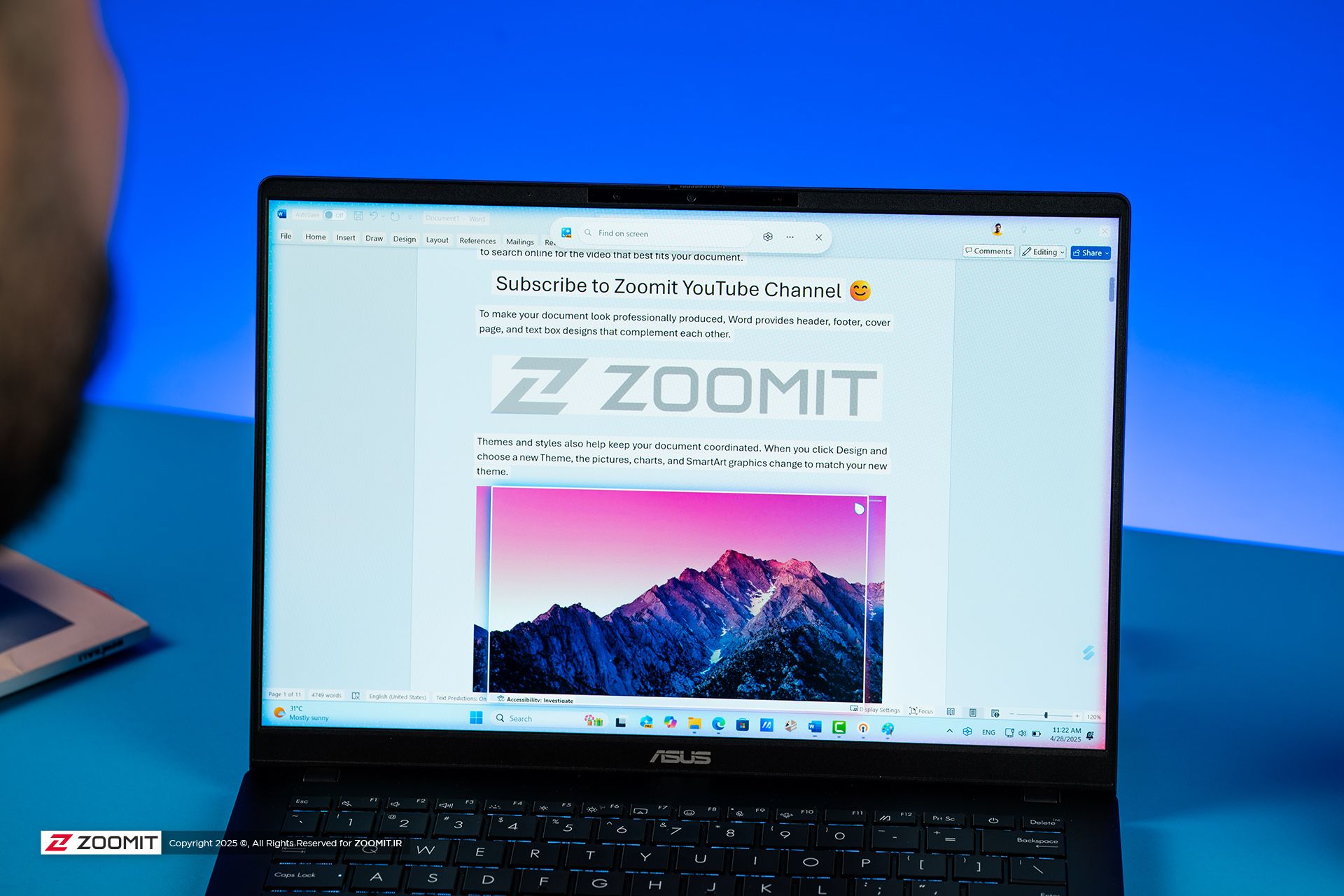
البته در محیط بیرون یا فضاهای پرنور باید اسلایدر را بهجای قبلی یعنی ۱۰۰ درصد برگردانید تا بتوانید به حداکثر روشنایی ۴۵۰ نیتی در حالت SDR و روشنایی نسبتا خیرهکنندهی ۷۳۰ نیتی هنگام پخش محتوای HDR دست پیدا کنید. اگر همزمان روشنایی Flicker-Free و ویندوز را روی کمترین میزان قرار دهید، روشنایی صفحه به صفر نیت میل پیدا میکند.
برای جلوگیری از پدیدهی Burn-in در صورت ثابتماندن تصویر برای مدت طولانی نیز هر نیمساعت فرایند Pixel Refresh با پخش تصویری متحرک از رنگهای مختلف اجرا میشود؛ البته بهطور کلی توصیه میشود که زمان روشنماندن نمایشگر درصورت کارنکردن با لپتاپرا بهحداقل کاهش دهید و روشنایی صفحهرا بستهبه نیاز خود تنظیم کنید.
|
عملکرد صفحهنمایش Vivobook S 14 ایسوس دربرابر لپتاپهای دیگر |
||||||||||
|---|---|---|---|---|---|---|---|---|---|---|
|
لپتاپ / آزمایش |
تصویر سفید |
تصویر مشکی |
نسبت کنتراست |
AdobeRGB |
sRGB |
DCI-P3 |
||||
|
حداکثر روشنایی |
حداقل روشنایی |
میانگین روشنایی |
Native |
پوشش |
میانگین خطا |
پوشش |
میانگین خطا |
پوشش |
میانگین خطا |
|
|
ویووبوک S14 (Q423) |
۴۵۱ نیت (۷۳۰ نیت HDR) |
۰٫۰۰ نیت |
۰ نیت |
∞ |
۹۰٫۴ درصد |
۲٫۵ |
۱۰۰ درصد |
۰٫۸ |
۱۰۱٫۲ درصد |
۱٫۱ |
|
سرفیس لپتاپ ۷ |
۴۹۵ نیت |
— |
۵٫۵۱ نیت |
۸۹٫۸ |
— |
— |
۱۰۰ درصد |
۰٫۹ |
۹۷٫۲ درصد |
۰٫۸ |
|
ذنبوک ۱۴ |
۵۱۲ نیت (۷۸۸ نیت HDR) |
۰٫۲۷ نیت |
۰ نیت |
∞ |
۸۹٫۶ درصد |
۲٫۶ |
۱۰۰ درصد |
۰٫۶ |
۹۹٫۷ درصد |
۱٫۳ |
|
مکبوک ایر ۲۰۲۴ |
۴۴۳ نیت |
۰٫۰۰ نیت |
۰٫۶۷ نیت |
۶۶۱ |
۸۷٫۹ درصد |
— |
۱۰۰ درصد |
۲٫۴ |
۹۸٫۴ درصد |
۱٫۹ |
|
زفیروس G14 2024 |
۴۷۲ نیت (۷۳۰ نیت HDR) |
— |
۰ نیت |
∞ |
۹۵ درصد |
— |
۱۴۸ درصد |
۰٫۸ |
۱۰۰ درصد |
۱٫۴ |
|
MSI Prestige 16 AI Evo |
۳۳۵ نیت |
— |
۱٫۴۳ نیت |
۲۳۳٫۸۵ |
— |
— |
۱۰۰ درصد |
۵٫۸ |
۸۳٫۸ درصد |
۵٫۴ |
*تمامی اعداد ذکرشده در جدول بالا در آزمایشگاه زومیت حاصل شده است.
برای تماشای محتوا در محیطهای رنگی مطلوبتان بستهبه کاربری، چهار فضای رنگی در نرمافزار MyASUS قابل تنظیم است. پروفایل پیشفرض روی Native قرار دارد تا رنگها در چشمنوازترین حالت ممکن نمایش داده شوند. sRGB و DCI-P3 و Display P3 پروفایلهای بعدی هستند که بهطور کامل در فضاهای رنگیشان پوشش داده شدهاند.
در تمامی پروفایلها شاهد عملکرد درخشان صفحهنمایش در تولید رنگهایی مطلقاً خنثی و با دقت فوقالعاده بالا خواهید بود که برای دستگاهی با این قیمت واقعا ارزشمند و تحسینبرانگیز است و میتواند نظر عکاسان و تدوینگران را بهخود جلب کند؛ البته عمق رنگی پیشفرض صفحهنمایش بهصورت پیشفرض روی ۸ بیت قرار دارد و برای داشتن بهترین تجربهی بصری پیشنهاد میکنم که از طریق نرمافزار Intel Graphics Command Center عمق رنگی را بدون نیاز به فعالکردن HDR روی ۱۰ بیت تنظیم کنید.
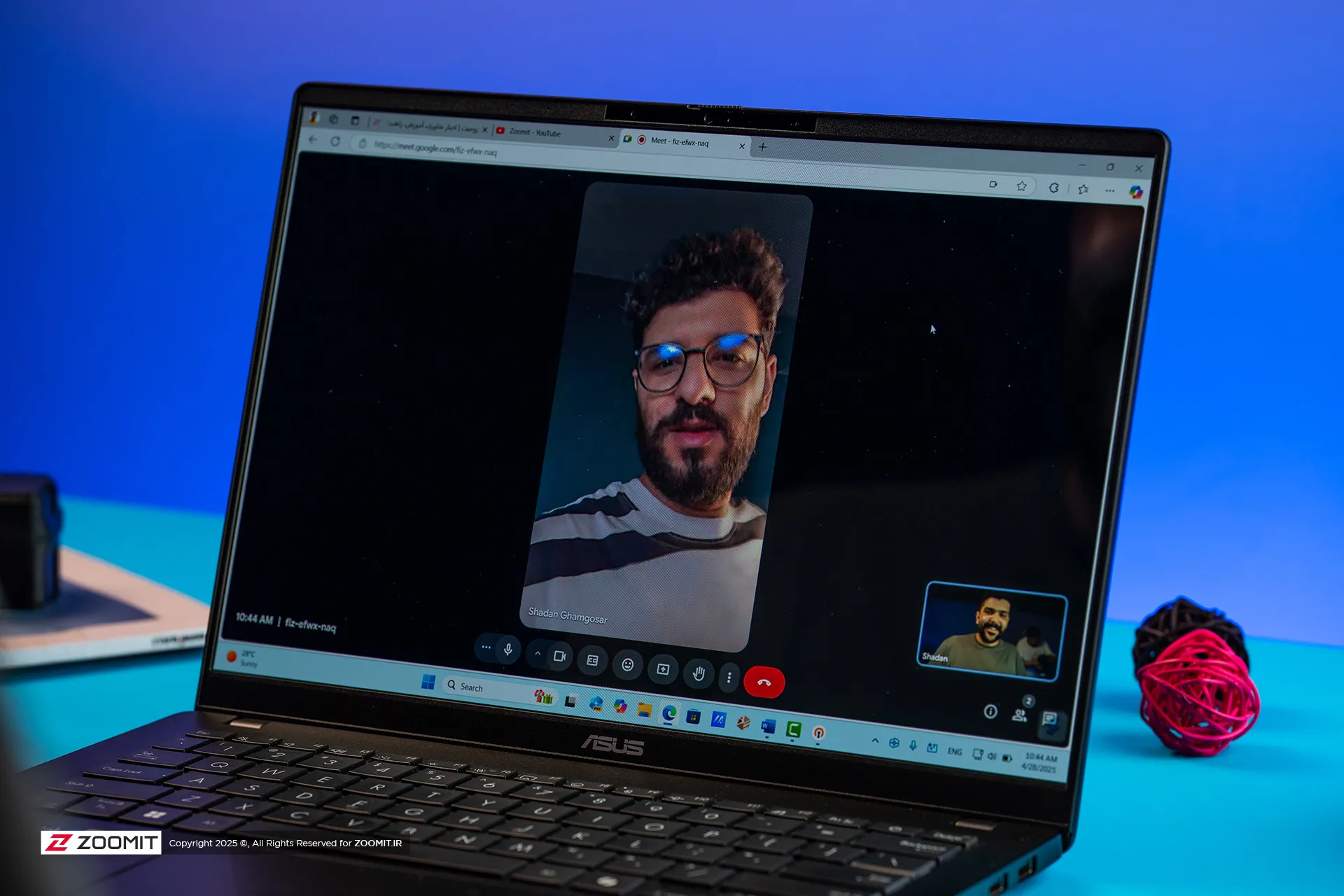
اسپیکرهای S14 از نظر بلندی و حجم صدا عالی ظاهر میشوند؛ البته نباید انتظار بیس قوی و کوبنده را داشته باشید، در عوض میدرنج و تربل تا زمانیکه بلندی صدا را بهخصوص در موسیقیهای شلوغ تا انتها زیاد نکنید، شفافیت و تفکیک خوبی دارند درغیر اینصورت باید با دیستورشن و نویز کنار بیاید. بهطور کلی عملکرد اسپیکر برای کاربردهایی مانند گوشدادن به موسیقیهای ملایم، پادکست یا محتوای ویدیویی و مکانهایی مانند کلاس و اتاق جلسه کوچک ایدئال است و نیازی بهاستفاده از اسپیکر پرتابل ندارید.
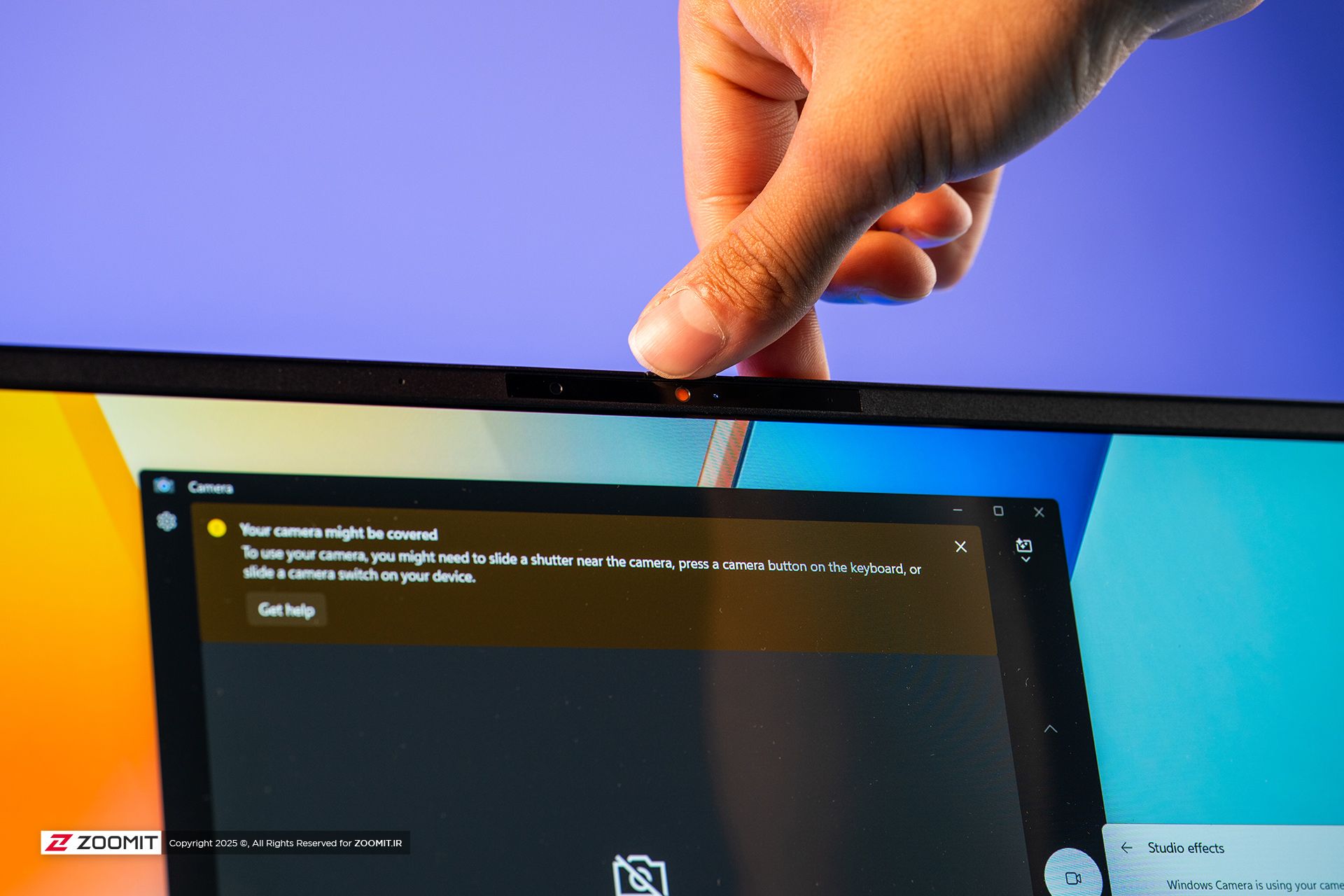

دوربین وبکم 1080p لپتاپ حتی در محیطهای کمنور کیفیت تصویر مطلوب و عاریاز نویزی را ارائه میدهد. وضوح و جزئیات چهره برای شرکت در ویدیو کنفرانس رضایتبخش است. بهلطف NPU یکپارچه با تراشه میتوان از قابلیتهای Windows Studio Effect برای رهگیری چهره و فریمبندی خودکار، افکتهای پسزمینه و Eye Contact بهرهمند شد. برای حفظ حریم خصوصی هم با استفاده از شاتر فیزیکی بالای درِ لپتاپ، میتوان دوربین را مسدود کرد.

در کنار دوربین وبکم، دوربین تشخیص چهره و حسگر اینفرارد برای استفاده از سیستم احراز هویت Windows Hello، کاربر را از واردکردن رمز عبور برای ورود به ویندوز و لاگین در وبسایتها و اپلیکیشنها بینیاز میکند. در ترکیب با وبکم لپتاپ دو میکروفن برای دریافت صدا و حذف نویز درنظر گرفتهشدهاند که میتوان عملکرد آن را برای دریافت بهترین صدا از اطراف و یا صرفا دریافت صدای کاربر و حذف کامل نویز شخصیسازی کرد.
عملکرد و شارژدهی Vivobook S14
درحالیکه همچنان لپتاپهای نسل ۱۲ و ۱۳ اینتل با شرایطیکه از نمایشگر و کیفیت ساخت آنها توصیف کردیم در بازار جولان میدهند، ظهور محصولی زیر ۶۰ میلیون تومان با تراشهی سری لونارلیک مایهی خوششانسی برای بازار آشفتهی لپتاپ است. ویووبوک S14 در این نسخه از تراشهی Core Ultra 5 226V قدرت میگیرد؛ تراشهای از خانوادهی لونارلیک که با هدف بهرهوری بیشتر در لپتاپهای جمعوجور و سبک طراحی و جانشین سری U خانوادهی میتیورلیک شد.
اینتل در معرفی سری لونارلیک بر بهینگی و مصرف پایین انرژی تأکید بسیاری دارد و بهنوعی آن را پاسخی کوبنده بر ادعای رقبا در نظر میگیرد، مبنیبر اینکه معماری x86 هیچزمان نمیتواند بهاندازهی ARM بهینه باشد. اینتل در لونارلیک از جمله همین تراشه تولید انبوه واحدهای Compute و Graphic را بهدست TSMC و با لیتوگرافی N3B برونسپاری کرده است، بههمین خاطر این واحدها دیگر کاشیهای جدا از هم نیستند و فقط یک کاشی Platform Controller (SoC) وجود دارد که با فناوری ساخت TSMC N6 تولید میشود.

از آنجایی که رم نیز در دل تراشه قرار گرفته است، ظرفیت آن در نامگذاری SKUهای خانواده نقش دارد و مدل 226V از ۱۶ گیگابایت رم LPDDR5X-8533 استفاده میکند. بهطور کلی بلوک رم تراشههای لونارلیک از دو ماژول ۶۴ بیت در ظرفیتهای ۱۶ و ۳۲ گیگابایت برای دستیابی بهباس ۱۲۸ بیت و پهنای باند ۱۲۰ گیگابایتبرثانیه (دو برابرِ نسل قبل) تشکیل شده و اینتل اهدافی چون کاهش تأخیر، کاهش مصرف انرژی رم تا ۴۰ درصد، صرفهجویی در فضا و رفع نیاز به خنککنندگی جداگانه را دنبال کرده است؛ اگرچه تبعاتی چون ارتقاناپذیری رم را بهدنبال دارد.

بهلطف فناوری ساخت سهنانومتری، اینتل توانسته نسل جدید هستههای کممصرف و قدرتمند در دو خوشهی ۴ هستهای (مجموعه ۸ هسته) را بهکار بگیرد. هستههای E-Core درواقع جانشین دو هستهی کممصرفی هستند که در نسل قبل روی کاشی SoC (Low Power Island) قرار داشتند؛ بنابراین به کش L3 و مسیر ارتباطی مستقل خود دسترسی دارند. همچنین تعداد واحدهای محاسبات اعداد صحیح (Integer ALUs) نسبتبه نسل قبل دوبرابر شده و این بهبودها در نهایت به افزایش ۶۸ درصدی IPC در هستههای E-Core منتهی شده است.
|
مشخصات فنی تراشه Core Ultra 5 226V |
|
|---|---|
|
پردازندهی مرکزی (CPU) |
۴ هستهی کممصرف Skymont با فرکانس پایهی ۲٫۱ و توربوی ۳٫۵ گیگاهرتز ۴ هستهی قدرتمند Lion Cove با فرکانس پایهی ۲٫۱ و توربوی ۴٫۵ گیگاهرتز کش L2: جمعا ۱۴ مگابایت کش L3: اشتراکی ۸ مگابایت |
|
گرافیک یکپارچه (GPU) |
Intel Arc 130V ۷ هستهی Xe2-LPG (Battlemage) ۷ واحد رهگیری پرتو ۸۹۶ واحد سایهزنی فرکانس بیشینه: ۱۸۵۰ مگاهرتز توان محاسباتی: ۵۳ تاپس |
|
واحد پردازش عصبی (NPU) |
Intel NPU 4 ۴۰ تریلیون عملیاتبرثانیه |
|
حافظه |
۳۲ گیگابایت LPDDR5X-8533 ۲ کانال ۶۴ بیتی پهنای باند: ۱۲۰ گیگابایتبرثانیه |
|
وایفای/بلوتوث |
Wi-Fi 7 Bluetooth 5.4 |
|
پشتیبانی از نمایشگر اکسترنال |
یک نمایشگر 8K60 HDR یا ۳ نمایشکر 4K60 HDR |
|
انکُد و دیکُد ویدیو |
انکد و دیکد ویدیوی ۱۰بیتی 8K60 با کدک H.265/AVC/VP9/AV1/VVC |
|
فرآیند ساخت |
کاشی Compute: سهنانومتری TSMC N3B کاشی Platform Controller: شش نانومتری TSMC N6 |
در سمت هستههای قدرتمند نیز فناوری SMT (پردازش دو یا چند فرایند بهصورت همزمان در هر هسته) حذف شده؛ چراکه تا ۱۵ درصد در اشغالشدن سطح Die صرفهجویی میشود و میتوان از هستههای فیزیکی بیشتر بهجای رشتههای مجازی بهکار برد که راهکار معقولتری بهحساب میآید؛ این اقدام ۱۵ درصد بهبود IPC را نیز در هستههای P-Core بهدنبال داشته است.
|
عملکرد Vivobook S14 دربرابر رقبا |
||||||
|---|---|---|---|---|---|---|
|
لپتاپ/بنچمارک |
مشخصات فنی |
وبگردی |
عملکرد در گرافیک |
عملکرد CPU در رندر |
توان محاسباتی CPU |
توان محاسباتی GPU |
|
3DMark |
CineBench 2024 |
GeekBench 6 |
GeekBench 6 |
|||
|
Speedometer 2.1 |
TimeSpy |
Single Multi |
Single Multi |
OpenCL |
||
|
DirectX 12 |
iGPU dGPU |
|||||
|
ویووبوک S14 (Q423) |
Core Ultra 5 226V Intel Arc 130V |
۴۸۹ |
۳۷۳۳ |
۱۱۱ ۵۷۵ |
۲۵۵۱ ۹۹۴۷ |
۲۰۰۷۱ — |
|
سرفیس لپتاپ ۷ |
Snapdragon X Elite 80100 |
۴۶۸ |
۱۹۰۶ |
۱۲۱ ۹۱۷ |
۲۸۵۰ ۱۴۳۰۰ |
۱۹۸۷۴ — |
|
ذنبوک ۱۴ |
Core Ultra 7-155H Intel Arc GPU (8-Core) |
۳۹۶ |
۳۴۵۳ |
۹۵ ۵۷۷ |
۲۲۹۰ ۱۲۲۵۶ |
۳۴۸۸۹ — |
|
مکبوک ایر ۲۰۲۴ |
Apple M3 8core GPU |
۶۸۰ |
— |
۱۴۱ ۵۷۴ |
۳۱۴۳ ۱۲۰۰۸ |
۲۵۸۴۵ — |
|
اماسآی Prestige 16 AI |
Core Ultra 7-155H Intel Arc GPU (8-Core) |
۴۷۴ |
۳۹۰۵ |
۱۸۴۲ ۱۵۱۴۵ |
۲۴۴۴ ۱۲۹۵۹ |
۳۵۳۶۰ — |
|
مکبوک پرو ۲۰۲۲ |
Apple M2 10core GPU |
۴۰۷ |
— |
۱۱۹ ۵۳۴ |
۲۵۵۶ ۹۵۴۰ |
۲۸۸۵۲ — |
|
مکبوک پرو ۲۰۲۰ |
Apple M1 8core GPU |
— |
— |
۱۱۰ ۴۵۸ |
۲۳۲۴ ۸۴۰۳ |
— |
*تمامی بنچمارکهای ذکرشده در این جدول را زومیت اجرا کرده است.
براساس بنچمارکها، با نزدیک به نیمی از توان مصرفی Core Ultra 7 155H میتوان عملکرد مشابهی را در پردازشهای تکهستهای تجربه کرد که عمدتا وظایفی همچون اجرای اپلیکیشنها، فعالیتهای پسزمینه و بازکردن تب مرورگر را شامل میشود. نزدیکترین رقیب Core Ultra 5 226V را میتوان M2 دانست؛ هرچند براساس تحقیق مهرداد عیسیلو، تراشهی اپل با اختلاف فاحشی در بحث بهرهوری و بهینگی بر لونارلیک برتری دارد. درواقع عمدهی تلاش اینتل بهمنظور ارائهی سطح بالاتری از عملکرد بهازای توان مصرفی و کاهش چشمگیر مصرف انرژی بیشتر در پردازشهای سبک و استفادهی روزمره به ثمر نشسته است.
عملکرد لپتاپ در استفاده روزمره و نرمافزارها
عملکرد لپتاپ ویووبوک به پروفایل عملکردی انتخابی بستگی دارد. چهار پروفایل Whisper mode ،Standard mode ،Performance Mode و Full-speed mode از طریق اپلیکیشن MyASUS قابل انتخاب است و دستگاه بهصورت پیشفرض با پروفایل Standard mode کار میکند. در حالت متصل بهبرق، بین پروفایل Standard و Full speed تفاوت خاص عملکردی دیده نمیشود. این پروفایلها با تنظیمات Power mode ویندوز هماهنگ هستند و نیازی نیست که از هر دو بخش تغییرات را بهصورت جداگانه اعمال کنید.
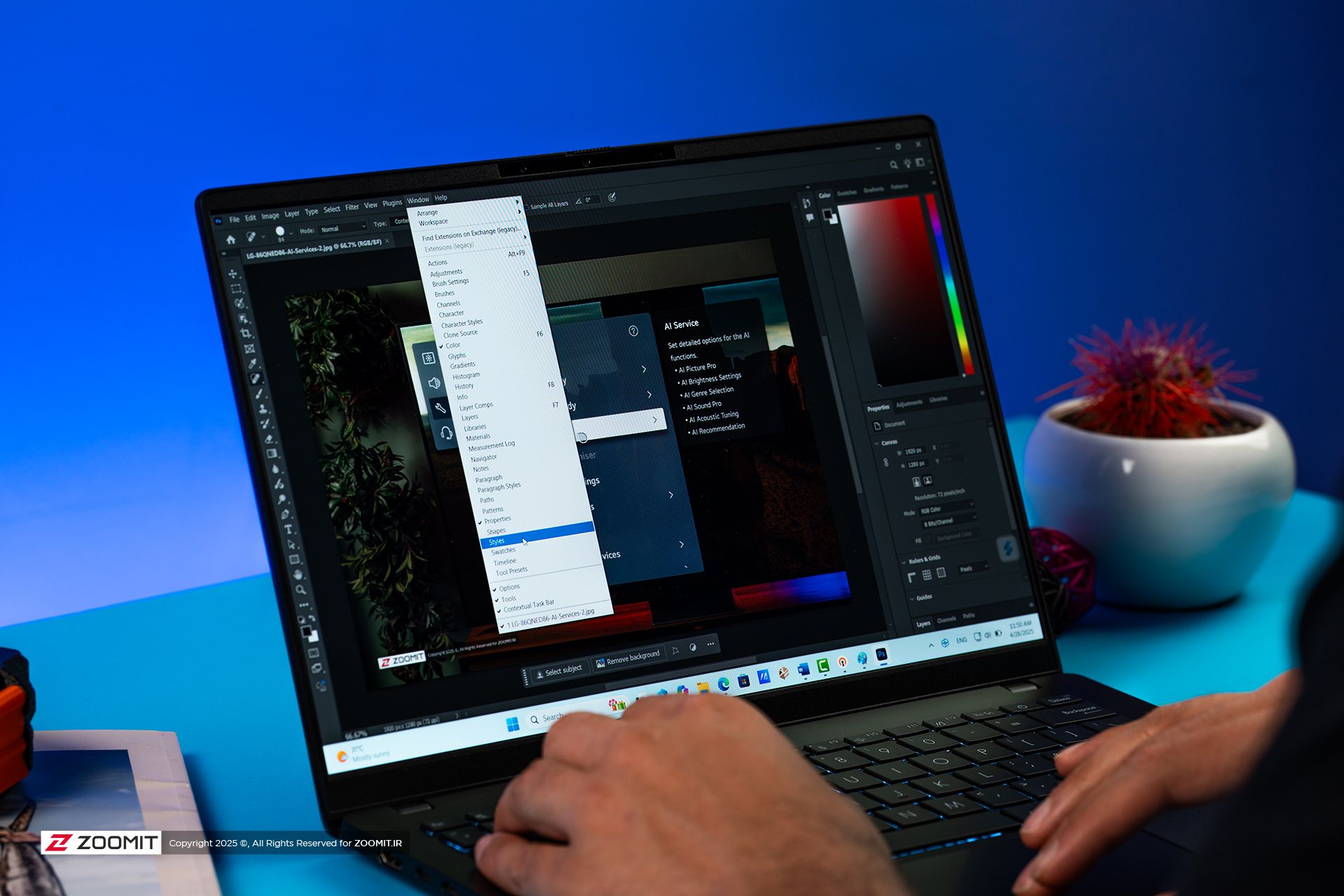
زمانیکه از انرژی باتری بهجای برق مستقیم استفاده شود، پروفایل Standard عملکرد تکهستهای را تا ۷۶ درصد و چند هستهای را تا ۳۲ درصد محدود میکند که درواقع میتوان گفت ترفند زیرکانهی سازنده برای هدایت دستورعملهای پیچیده بهسمت هستههای کممصرف و در نتیجه دستیابی به عمر باتری بیشتر است چراکه در عمل مانعی بر سر راه تراشه برای ارائه عملکرد یکسان در حالت متصل/جدا از پریز وجود ندارد و با انتخاب Full-speed نیز این اختلاف کاملا از بین میرود؛ البته همچنان باید سطح باتری را نیز درنظر داشت، مثلا در زمانیکه لپتاپ ۳۰ درصد شارژ دارد نمیتوانید عملکرد مشابه با سطح شارژ ۹۰ درصد را انتظار داشته باشید؛ درحالیکه مکبوکها چنین نیستند.
|
عملکرد Vivobook S 14 در حالت متصل و جدا از پریز برق |
||||||||||
|---|---|---|---|---|---|---|---|---|---|---|
|
سناریو |
پروفایل عملکردی |
Speedometer |
GeekBench 6 |
Cinebench 2024 |
3DMark |
Photoshop |
Premiere |
Python |
||
|
CPU |
GPU |
CPU |
GPU |
|||||||
|
متصل بهبرق (Plugged) |
Full-Speed |
۴۶۶ |
۲۵۲۲ ۹۷۷۳ |
۲۰۰۷۱ |
۱۰۷ ۵۷۵ |
۳۶۴۴ |
۵۵۱۳ |
۳۲۵۸ |
۴۵ |
|
|
Balanced |
— |
۲۵۵۱ ۹۹۴۷ |
— |
— |
— |
— |
— |
— |
||
|
باتری (UnPlugged) |
Full-Speed |
۴۸۹ |
۲۵۳۰ ۹۳۹۶ |
۱۹۳۳۰ |
۱۱۱ ۵۷۴ |
۳۵۹۸ |
۴۸۵۸ |
۲۷۶۰ |
۴۵ |
|
|
Balanced |
۲۰۹ |
۱۴۴۹ ۷۴۸۲ |
۱۸۳۶۴ |
۵۸ ۴۵۴ |
۳۷۳۳ |
— |
— |
— |
||
*تمام اعداد موجود در این جدول، در آزمایشهای زومیت بهدست آمدهاند.
بهصورت تجربی لپتاپ عملکرد بسیار نرم، روان و بهاصطلاح Snappy از خود نشان میدهد، حتی اگر در حال استفاده از پروفایل Standard در حالت جدا از پریز باشید، در استفادهی روزمره و سبک متوجه محدودیت عملکردی نمیشوید. سرعت استارتاپ ویندوز و اپلیکیشنها درحالیکه نرمافزارهای مهم و کاربردی مانند کروم، آفیس، پیامرسانها و فتوشاپ نصب شدهاند پساز بالاآمدن سیستمعامل بسیار سریع و راضیکننده است. نرمافزارهای مهندسی AutoCAD و Revit نیز پاسخگویی خوبی در اجرای نقشهها، پروژههای عمرانی و معماری از خود نشان میدهند.

طبیعتا اگر با بازکردن تعداد زیادی از برنامهها، تبهای مرورگر و اجرای فایلها و پروژههای سنگین کمی بهدستگاه فشار بیاورید، لازم است برای حفظ سرعتعمل اولیه، پروفایل Performance یا Full speed را فعال کنید. در خصوص نرمافزارهایی چون فتوشاپ و پریمیر مطابق با بنچمارکها عملکردی مشابه یا بعضا بهتر از لپتاپهایی با تراشهی Core Ultra 7 155H مانند ذنبوک ۱۴ و همچنین مکبوک ایر M2 را تجربه خواهید کرد.
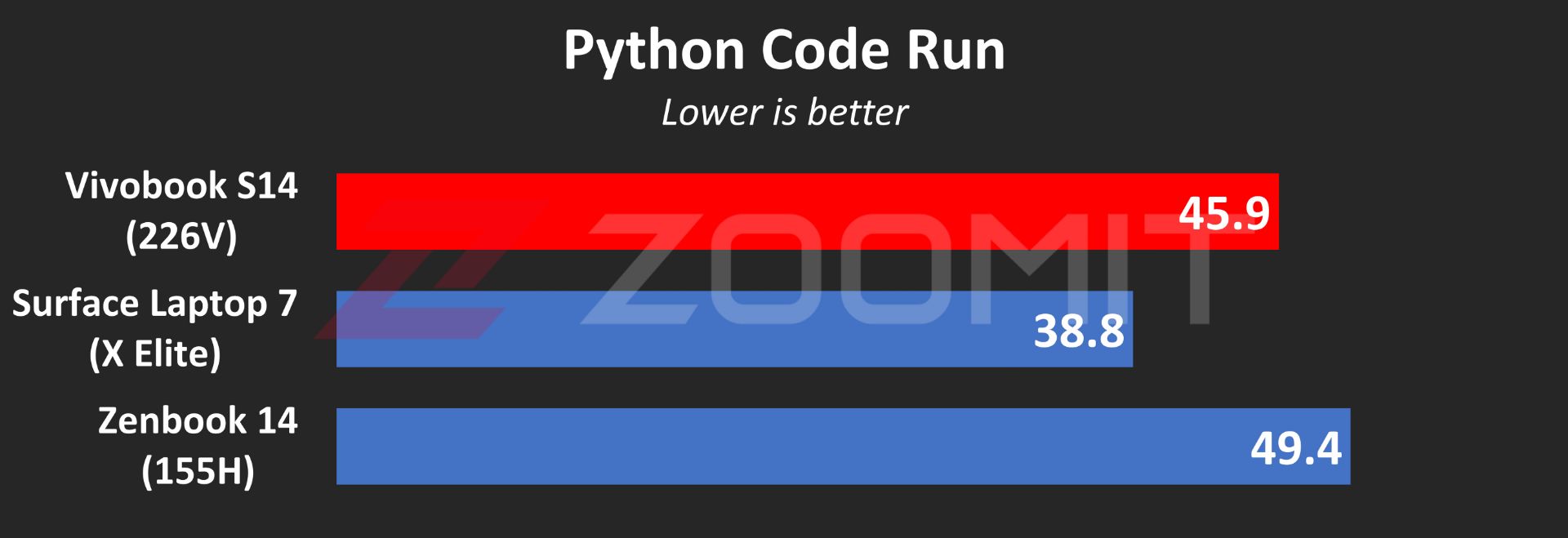
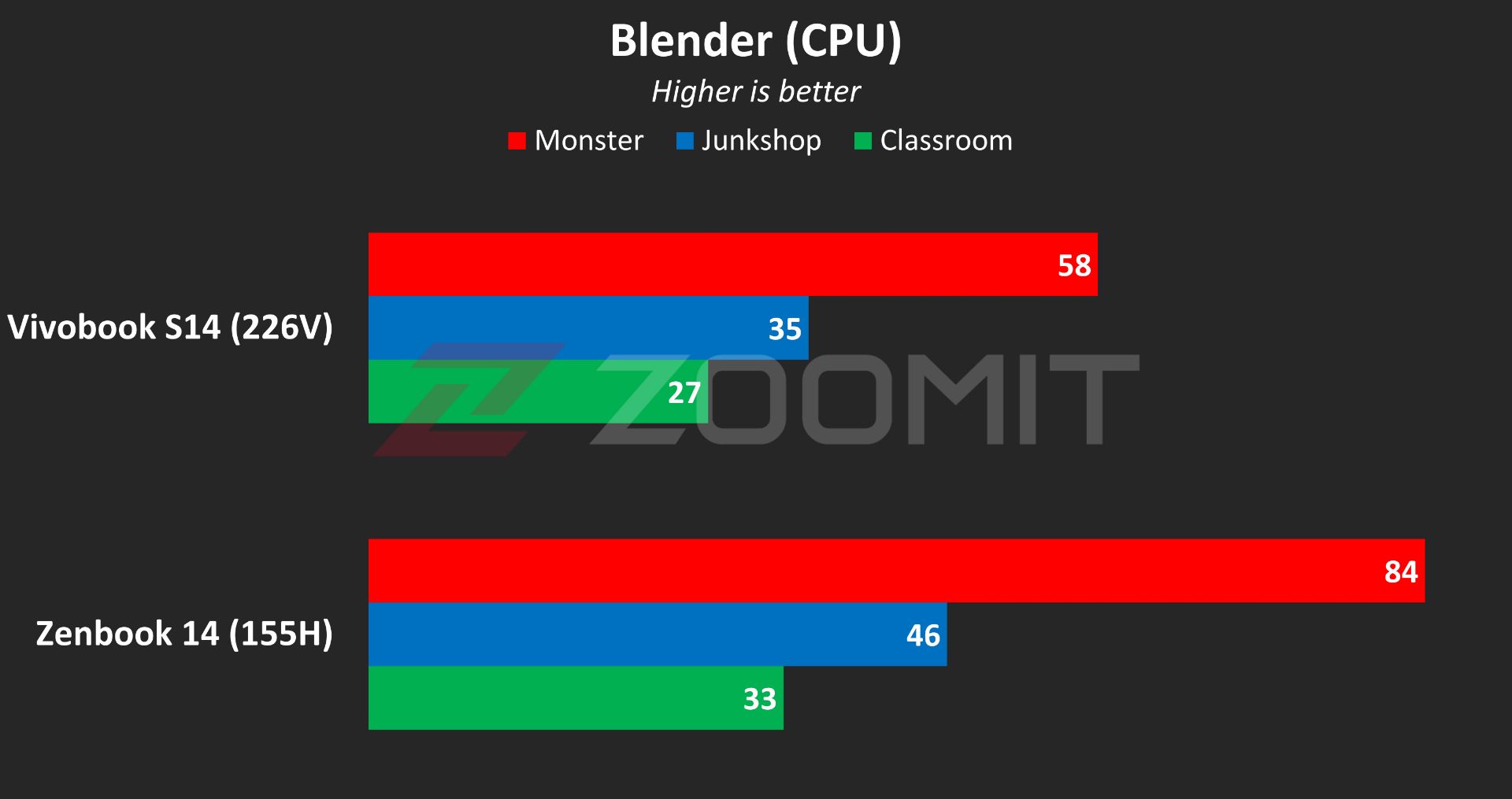
در تست اجرای کد پایتون معیار زومیت نیز لپتاپ ویووبوک S14 نزدیک ۷ درصد سریعتر از ذنبوک ۱۴ ظاهر میشود و با سرفیس لپتاپ ۷ با تراشهی Snapdragon X Elite فاصلهی ۱۸ درصدی پیدا میکند. اگرچه در بنچمارک Blender که عملکرد رندرگیری CPU را از روی سیکلهای تکرارشونده در هر دقیقه میسنجد، با اختلافی بین ۲۰ تا ۴۰ درصد از ذنبوک ۱۴ عقب میافتد.

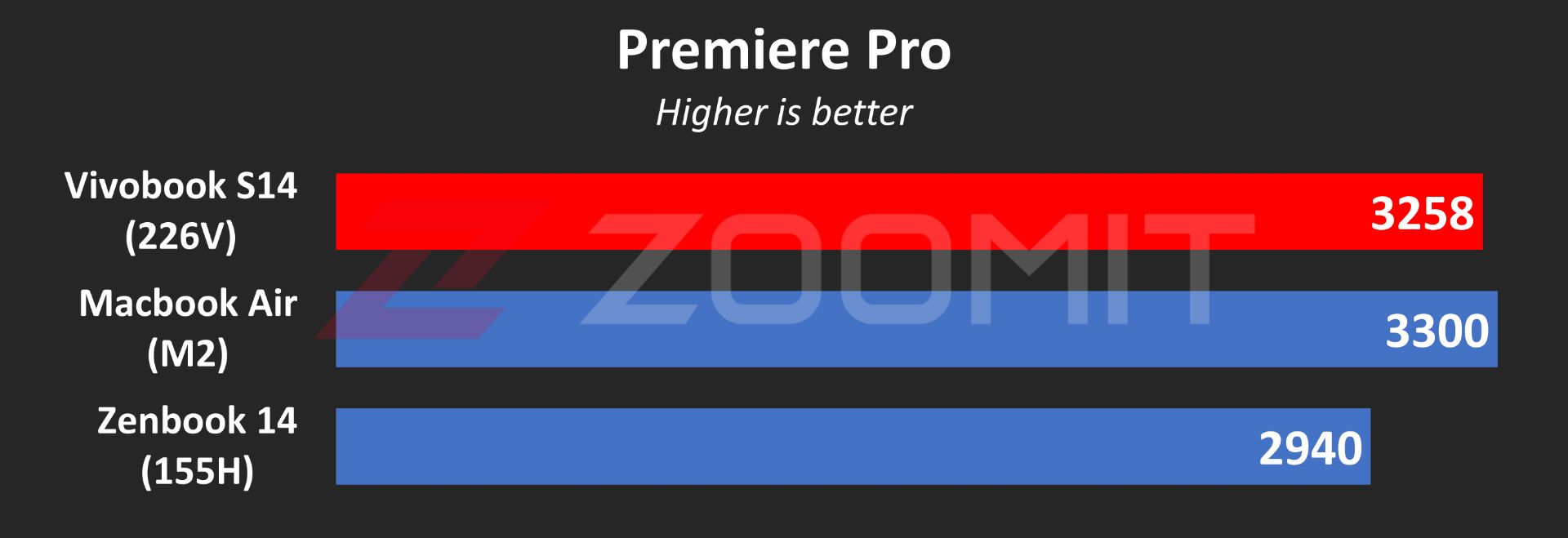
ایسوس مجموعهای دو تکه از خنککننده شامل دو فن، هیتسینک و لولهی حرارتی را در ویووبوک S14 بهکار برده است. در تمامی مدت استفادهام از لپتاپ در کاربری روزمره و اداری، بدنهی دستگاه با محیط همدما بوده و فن لپتاپ هم عمدتا خاموش بود یا صدای آن بهگوش نمیرسید. فنهای لپتاپ حتی با انتخاب پروفایل Full Speed زیر بار پردازشی صدای آزاردهنده و بلندی تولید نمیکنند. در مجموع لپتاپ تجربهی بسیار خوشایندی را برای افراد حساس به صدای فن رقم خواهد زد.
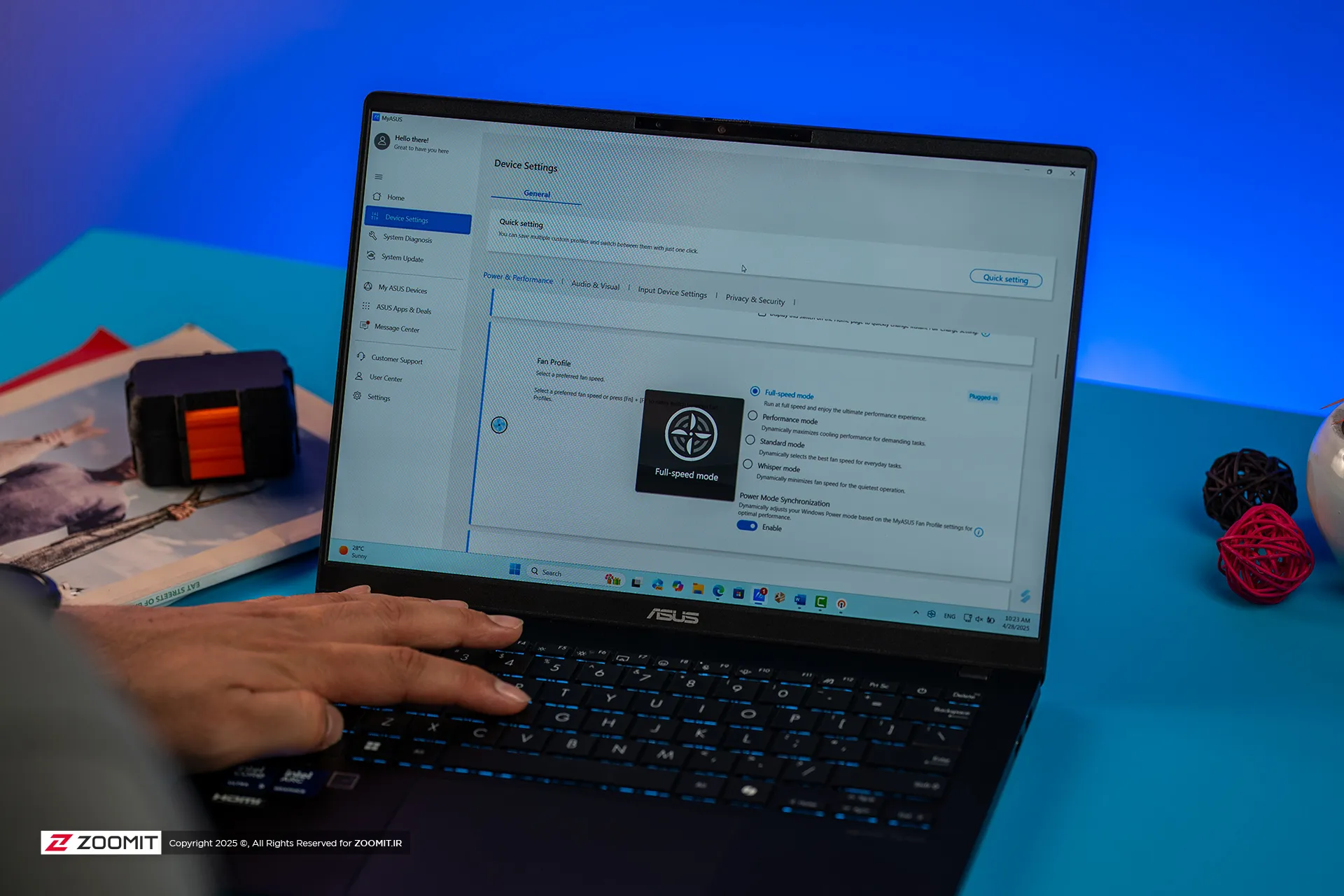
مادامیکه لپتاپ بهصورت Full Load و طولانیمدت درگیر میشود دمای داغترین بخش بدنه (ناحیهی میانی شاسی واقع در بالای کیبورد) در حالت Plugged به ۴۵ درجه و در حالت Unplugged به ۴۰ درجهی سانتیگراد میرسد. در این وضعیت پردازنده حداکثر با توان بین ۳۰ تا ۳۵ وات مطابق با TDP اعلامی سازنده شروع بهکار میکند و در صورتیکه بهبرق متصل باشد در همین محدوده بهفعالیت خود تا پایان فرایند پردازشی ادامه خواهد داد؛ اما در صورتیکه روی باتری باشد، بعد از حدود پنج دقیقه توان به سطح ۲۵-۲۸ وات افت میکند.
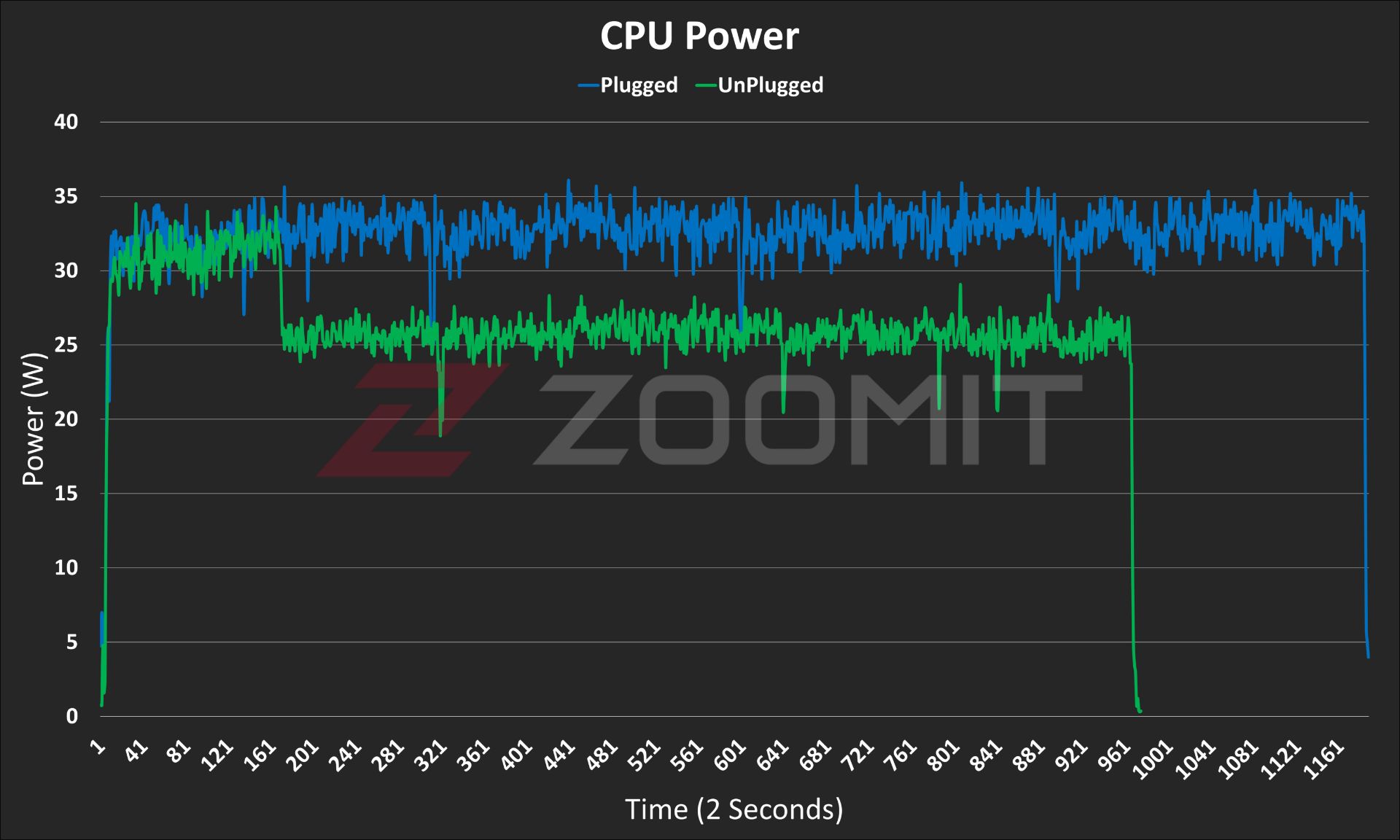
فرکانس هستههای کممصرف و قدرتمند پردازنده در پیرویاز توان مصرفی بهصورت میانگین در محدودهی ۳۵۰۰ مگاهرتز قرار میگیرد و همین عملکرد را تا انتها حفظ میکند؛ اما زمانیکه باتری وارد مدار میشود، هستههای قدرتمند در پنج دقیقهی اول با تمام قدرت و هستههای کممصرف با فرکانس میانگین ۳۰۰۰ مگاهرتز کار میکنند؛ سپس بهسطوح پایینتر نزول میکنند.
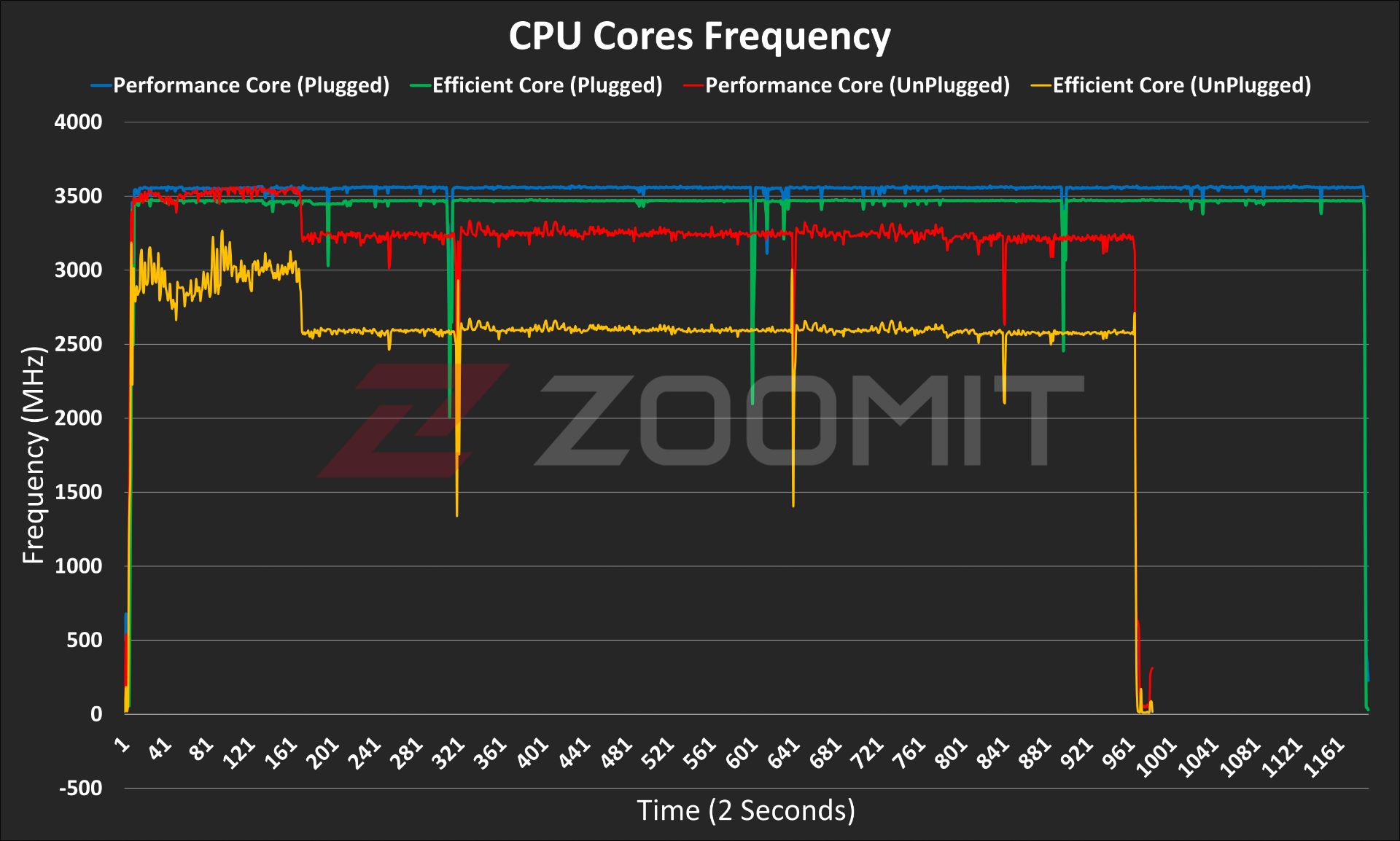
فرکانس بوست ۴٫۵ گیگاهرتزی را تعدادی از هستهها و فقط برای چند ثانیه تجربه میکنند؛ بنابراین صرفنظر از کممصرفبودن ذاتی پردازنده، سیستم خنککنندهی دستگاه بهخوبی از عهدهی حفظ پایداری عملکرد برمیآید و در دمای اتاق، داغترین نقطهی پردازنده از ۸۲ درجهی سانتیگراد فراتر نمیرود (تا ۱۰۰ درجهی سانتیگراد میتواند بدون افت عملکرد به فعالیتش ادامه دهد).

برای ذخیرهسازی فایلها و دادهها، از تنها درگاه M2 لپتاپ برای جایگذاری SSD PCIe 4 با ظرفیت ۵۱۲ گیگابایت استفاده شده و اگر نیاز به ارتقای فضای ذخیرهسازی داشته باشید، باید آن را با SSD دیگری با ظرفیت بیشتر جایگزین کنید؛ روی مدل Q423SA لپتاپ بهصورت پیشفرض ویندوز 11 نسخه Home کارخانه نصب شده که ۴۰ گیگابایت از ۴۷۵ گیگابایت فضای دردسترس درایو را از همان ابتدای راهاندازی اشغال کرده است.
عملکرد لپتاپ در پردازشهای گرافیکی و بازیها
نسل جدید گرافیک یکپارچه یکی دیگر از ویژگیهای تحسینشده و بحثبرانگیز تراشههای لونارلیک بهحساب میآید که روی کاشی Compute قرار گرفته است؛ ماژول گرافیکی Arc 130V برای نخستینبار از هفت هستهی مبتنیبر معماری جدید Xe2-LPG و بههمان تعداد واحدهای رهگیری پرتو تشکیل شده و برای شتابدهی بهپردازشهای هوش مصنوعی به موتورهای موسومبه Intel XMX مجهز شده که توان محاسباتی GPU روی اعداد INT8 را به ۵۳ تریلیون عملیاتبرثانیه میرساند.

مطابق نتایج بنچمارکهای زومیت، گرافیک یکپارچهی لپتاپ قادر است عملکردی در سطح RTX 2050 لپتاپ ارائه دهد؛ بنابراین ویووبوک S14 میتواند بدون نیاز به گرافیک مجزا برای بسیاری از امور گرافیکی مانند رندر سهبعدی، بهکارگیری بهعنوان شتابدهندهی سختافزاری و حتی بازیهای سنگین مورد استفاده قرار بگیرد و از آنجاییکه بیشینهی مصرف آن به ۱۵ وات میرسد، حرارت زیادی نیز تولید نشده و بهآسانی بهکمک فنهای خنککننده دفع میشود.

از آنجا که گرافیک با تراشه یکپارچه است، واحد پلتفرمکنترلر برحسب نیاز، بخشی از ظرفیت DRAM را در اختیار گرافیک قرار میدهد که میتواند تا نیمیاز ظرفیت (۸ گیگابایت) برای تخصیص به گرافیک افزایش پیدا کند. این ظرفیت را میتوان از ۱ تا ۸ گیگابایت بهصورت دستی نیز بهگرافیک اختصاص داد؛ بنابراین پیشنهاد میکنم برای داشتن بهترین عملکرد در زمانهایی که GPU درگیر است، با استفاده از ابزار MyASUS ظرفیت حافظه را برحسب نیاز خود تنظیم کنید.

بهصورت تجربی، عملکرد گرافیک در نرمافزارهای رندر سهبعدی مانند V-ray و Enscape رضایتبخش، نرم و روان است و در نرمافزارهایی که محیط گرافیکیتر و ریلتایم رندرینگ سنگینتری مانند Lumion و TwinMotion دارند، مادامیکه مدلهای سهبعدی فراخواندهشده چندان پرجزئیات و سنگین نباشند، قابل قبول ارزیابی میشود. از دریچهی اعداد و ارقم نیز لپتاپ در بنچمارک Blender نسبتبه ذنبوک ۱۴ تا ۳۰ درصد عملکرد گرافیکی بهتری نشان میدهد.
شاید انتظار نداشته باشید که اولترابوک ۱۴ اینچی و بدون گرافیک مجزا از پس اجرای بازیها بربیاید؛ اما عملکرد گیمینگ ویووبوک S14 شگفتزدهتان خواهد کرد. این لپتاپ بههیچ عنوان نمیتواند جایگزینی برای دستگاه گیمینگ باشد؛ اما بد نیست بدانید Cyberpunk بهعنوان یکی از چالشیترین عناوین AAA میتواند با تنظیمات گرافیکی High و بهمدد فناوریهای Intel XeSS و AMD FSR با نرخ میانگین ۴۵ فریمبرثانیه روی لپتاپ اجرا شود؛ حتی میتوان رهگیری پرتو را نیز در بازی فعال کرد. Forza Horizon 5 نیز تا نزدیک به ۶۰ فریمبرثانیه با تنظیمات گرافیکی Medium اجرا میشود.
|
عملکرد Vivobook S 14 در بازیها (متصلبه برق) |
|||
|---|---|---|---|
|
بازی/عملکرد |
وضوح |
تنظیمات گرافیکی |
نرخ فریم میانگین |
|
Cyberpunk 2077 |
WUXGA |
High Intel XeSS Performance |
۴۵ فریمبرثانیه |
|
Ultra AMD FSR 2.1 On |
۴۰ فریمبرثانیه |
||
|
High Intel XeSS / AMD FSR Off |
۲۹ فریمبرثانیه |
||
|
Forza Horizon 5 |
High Intel XeSS Performance |
۵۱ فریمبرثانیه |
|
|
Medium Intel XeSS Performance |
۵۸ فریمبرثانیه |
||
*تمامی بنچمارکهای ذکرشده در این جدول را زومیت اجرا کرده است.
حتی در حالت UnPlugged میتوانید سایبرپانک را با نرخ ۳۳ و فورتزا را با نرخ ۴۳ فریمبرثانیه اجرا کنید. این دو عنوان با پایداری خوبی نیز اجرا میشوند و در طول بازی از افت فریم خبری نیست. جالب است بدانید که باتری لپتاپ به مدت دوساعت هنگام اجرای این بازیها شارژدهی داشت. حال عملکرد کلی لپتاپ در بحث مصرف انرژی و شارژدهی چگونه خواهد بود؟
عملکرد لپتاپ در شارژدهی
ویووبوک S14 انرژیاش را از باتری چهار سلولی ۷۵ واتساعتی دریافت میکند که ظرفیت خوب و مناسبی برای لپتاپ ۱۴ اینچی محسوب میشود؛ اما صرفنظر از ظرفیت، این تراشه است که تعیین میکند عملکرد دستگاه از نظر شارژدهی چگونه باشد. از آنجا که اینتل در لونارلیک روی بهینهسازیهای سختگیرانهی مصرف انرژی از جمله تغییر سازوکار زمانبندی و در اولویتقرار گرفتن هستههای کممصرف در فرایندهای پردازشی تمرکز دارد، نمونههایی چون همین ویووبوک موفق شدهاند تا رکوردهای شارژدهی لپتاپهای مبتنیبر x86 را جابهجا کنند.

احتمالا دیدهاید که بسیاری از سازندگان اعدادی عجیب و غیرمنطقی را برای عمر باتری محصولاتشان گزارش میکنند که رسیدن به آن اعداد فقط در شرایط آزمایشگاهی خودشان ممکن است؛ اما لپتاپ ویووبوک S14 را میتوان جزو معدود لپتاپهایی بهحساب آورد که عمر باتریاش با عدد اعلامشده کارخانه یعنی بالای ۱۶ ساعت همخوانی دارد. در تست PCMark، ویووبوک موفق شد به مدتزمان ۱۷ ساعت و ۳۰ دقیقه دست پیدا کند و رکورد شارژدهی در استفادهی روزمره تمامی لپتاپهای ویندوزی بررسیشده در زومیت را بشکند.
|
عمر باتری Vivobook S 14 دربرابر لپتاپهای دیگر |
||||||
|---|---|---|---|---|---|---|
|
لپتاپ/آزمایش |
پروفایل عملکردی |
سختافزار |
نمایشگر |
ظرفیت باتری |
پخش آفلاین ویدئو |
کاربری روزمره |
|
پردازنده و گرافیک |
ابعاد، وضوح و نرخ نوسازی |
واتساعت |
720p Video |
PCMark 10 |
||
|
دقیقه:ساعت |
دقیقه:ساعت |
|||||
|
ویووبوک S 14 (Q423) |
Full speed |
Core Ultra 5 226V Intel Arc 130V |
۱۴ اینچ و ۶۰ هرتز ۱۹۲۰ × ۱۲۰۰ پیکسل |
۷۵ |
۲۱:۲۵ |
۱۷:۳۰ |
|
اماسآی Prestige 16 AI |
Extreme Performance |
Core Ultra 7-155H Intel Arc GPU (8-Core) |
۱۶ اینچ و ۶۰ هرتز ۲۵۶۰ × ۱۶۰۰ پیکسل |
۹۹٫۹ |
۲۰:۰۰ |
۱۳:۰۵ |
|
سرفیس لپتاپ ۷ |
Best Performance |
Snapdragon X Elite 80100 |
۱۳٫۸ اینچ و ۱۲۰ هرتز ۱۵۳۶ × ۲۳۰۴ پیکسل |
۵۴ |
۱۴:۴۴ |
— |
|
ذنبوک ۱۴ |
Performance |
Core Ultra 7-155H Intel Arc GPU (8-Core) |
۱۴ اینچ و ۱۲۰ هرتز ۱۸۰۰ × ۲۸۸۰ پیکسل |
۷۵ |
۱۷:۲۵ |
۹:۰۹ |
|
مکبوک ایر ۲۰۲۲ |
— |
Apple M2 8core GPU |
۱۳٫۶ اینچ و ۶۰ هرتز ۱۶۶۴ × ۲۵۶۰ پیکسل |
۵۲٫۶ |
۱۴:۱۱ |
— |
|
مکبوک پرو ۲۰۲۲ |
— |
Apple M2 10core GPU |
۱۳٫۳ اینچ و ۶۰ هرتز ۱۶۰۰ × ۲۵۶۰ پیکسل |
۵۸٫۲ |
۲۶:۱۸ |
— |
|
مکبوک ایر ۲۰۲۴ |
— |
Apple M3 8core GPU |
۱۳٫۶ اینچ و ۶۰ هرتز ۱۶۶۴ × ۲۵۶۰ پیکسل |
۵۲٫۶ |
۱۴:۱۳ |
— |
*تمامی بنچمارکهای ذکرشده در این جدول را زومیت اجرا کرده است.
اگر بهصورت تجربی شرایطی مانند استفاده از مرورگر کروم، با چندین تب باز، استفاده از پیامرسانها و آفیس را درنظر بگیریم، میتوان گفت که در هر ساعت بهطور میانگین حدود ۶ تا ۷ درصد از باتری کم میشود و ابزار مانیتورینگ، مصرفی حدود ۴ تا ۷ وات را در استفادهی بیوقفه گزارش میکند. در زمان بیکاری و بهشرطی که فرایندی در پسزمینه درحالاجرا نباشد، مصرف به ۰٫۱ وات نیز میرسد؛ بنابراین با بستن درِ لپتاپ و Sleep شدن دیگر جای نگرانی بابت کمشدن درصد باتری و داغشدن لپتاپ وجود نخواهد داشت.
بهلطف پردازندههای لونارلیک، لپتاپهای ویندوزی به رویای دستنیافتنی آمادهبهکار بودن تا حدودی دست پیدا کردهاند و لازم نیست که آنها را کامل خاموش کنید؛ هرچند که خارجشدن لپتاپ از وضعیت Sleep بهچابکی مکبوکها نیست و نمایشگر با اندکی تأخیر روشن میشود. حال بهمحض اینکه از لپتاپ در شرایط پرفشار استفاده شود و واحد پلتفرم کنترلر هستههای قدرتمند را وارد مدار کند، مصرف باتری بهاندازهی چیزی که پیشتر از لپتاپهای ویندوزی دیده بودیم، افزایش پیدا خواهد کرد.
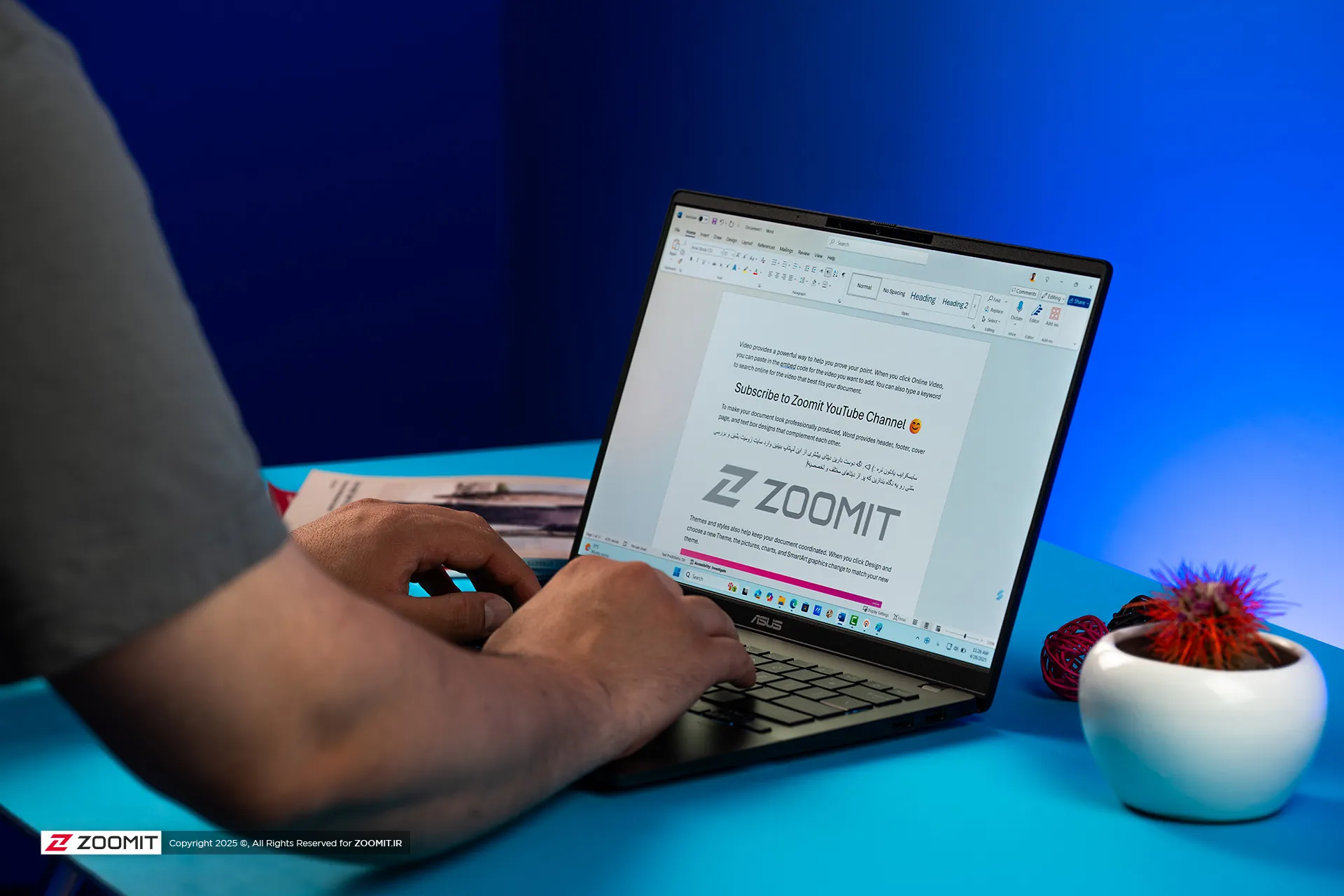
درصورتیکه لپتاپ بهصورت Full Load درگیر شود، مصرفی معادل ۳۵ وات خواهد داشت که اگر این درگیری تا زمانی نامشخص ادامه داشته باشد، شارژدهی به دو ساعت و نیم نزول پیدا خواهد کرد، در غیراینصورت میتوان برای شارژدهی یک تا دو روزه روی Vivobook S14 حساب باز کرد. گفتنی است که باتری با آداپتور ۶۵ وات شارژ میشود و میتوان از آداپتورهای دیگری نیز که با پروتکل PPS جریان و ولتاژ را متناسببا دستگاه متصلشده تنظیم میکنند، برای شارژ دستگاه استفاده کرد.
ویندوز ۱۱؛ حالا با طعم هوش مصنوعی
اینتل در تراشههای Core Ultra واحد مجزایی برای پردازشهای هوش مصنوعی درنظر گرفت که حالا در سری لونارلیک حضور پررنگتری پیدا کرده و تا چهار برابر سریعتر از قبل شده است؛ این واحد که حالا برپایهی معماری نسل چهارم NPU-های اینتل طراحی شده میتواند عملکردی معادل ۴۰ تریلیون عملیاتبرثانیه ارائه دهد که دقیقا پیشنیاز مایکروسافت برای شناختهشدن بهعنوان Copilot+ PC را برآورده میکند.
کامپیوترهای کوپایلتپلاس چه مزیتی نسبتبه لپتاپهای عادی ایجاد میکنند؟ شاید چیزی بهاندازهی قابلیت Recall در بین سایر ویژگیهای ارائهشده کاربری و جذاب نباشد. کارکرد Recall به این صورت است که استفادهی شما از سیستمعامل، اپلیکیشنها و برنامهها را رهگیری میکند و بهصورت خودکار و برحسب نیاز از صفحات و موارد مهم اسکرینشات میگیرد.
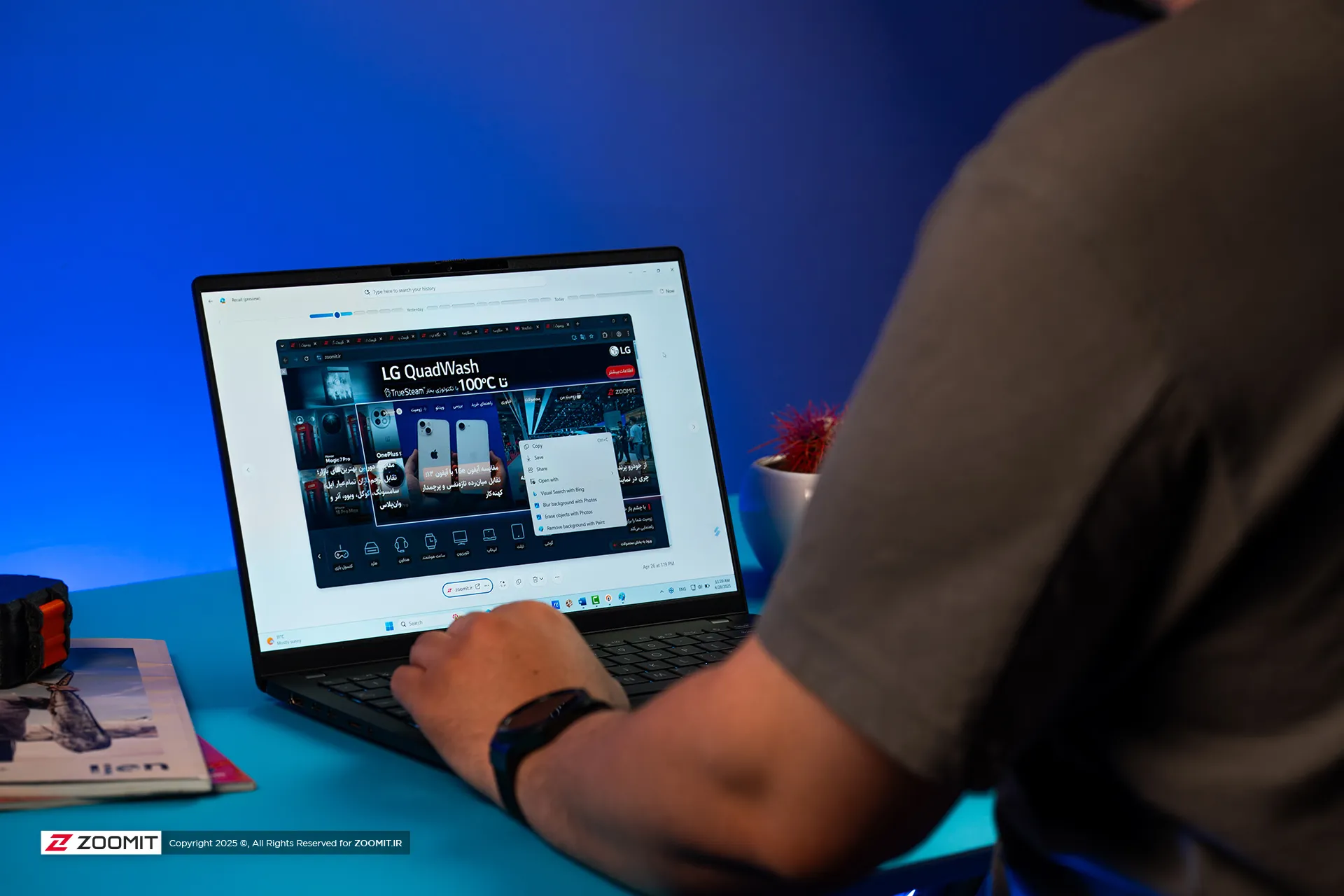
بدینترتیب اگر احساس کنید محتوایی را دیدهاید که بهیاد نمیآورید در کدام برنامه و حین انجام چهکاری بوده است؛ اما به آن نیاز دارید یا فکر میکنید که چیزی را با بستهشدن برنامهای از دست دادهاید، میتوانید وارد Recall شوید و با جستوجو و توصیفش در تایملاین استفاده از دستگاه به اسنپشات موردنظر برسید. برای آشنایی بیشتر با ویژگی ریکال پیشنهاد میکنم که به مقالهی بررسی قابلیت هوش مصنوعی ریکال مراجعه کنید.
از دیگر امکانات سری کوپایلتپلاس میتوان به قابلیت Cocreator در برنامهی Paint برای مشارکت هوش مصنوعی در خلق آثار هنری بهکمک پرامپتنویسی و سبکهای مختلف تصویرسازی و ویرایش حرفهایتر عکس با هوش مصنوعی در برنامهی Photos اشاره کرد. برای استفاده از قابلیتهای یادشده، مدل زبانی و تصویری آفلاین را باید از مایکروسافت استور دانلود کنید.
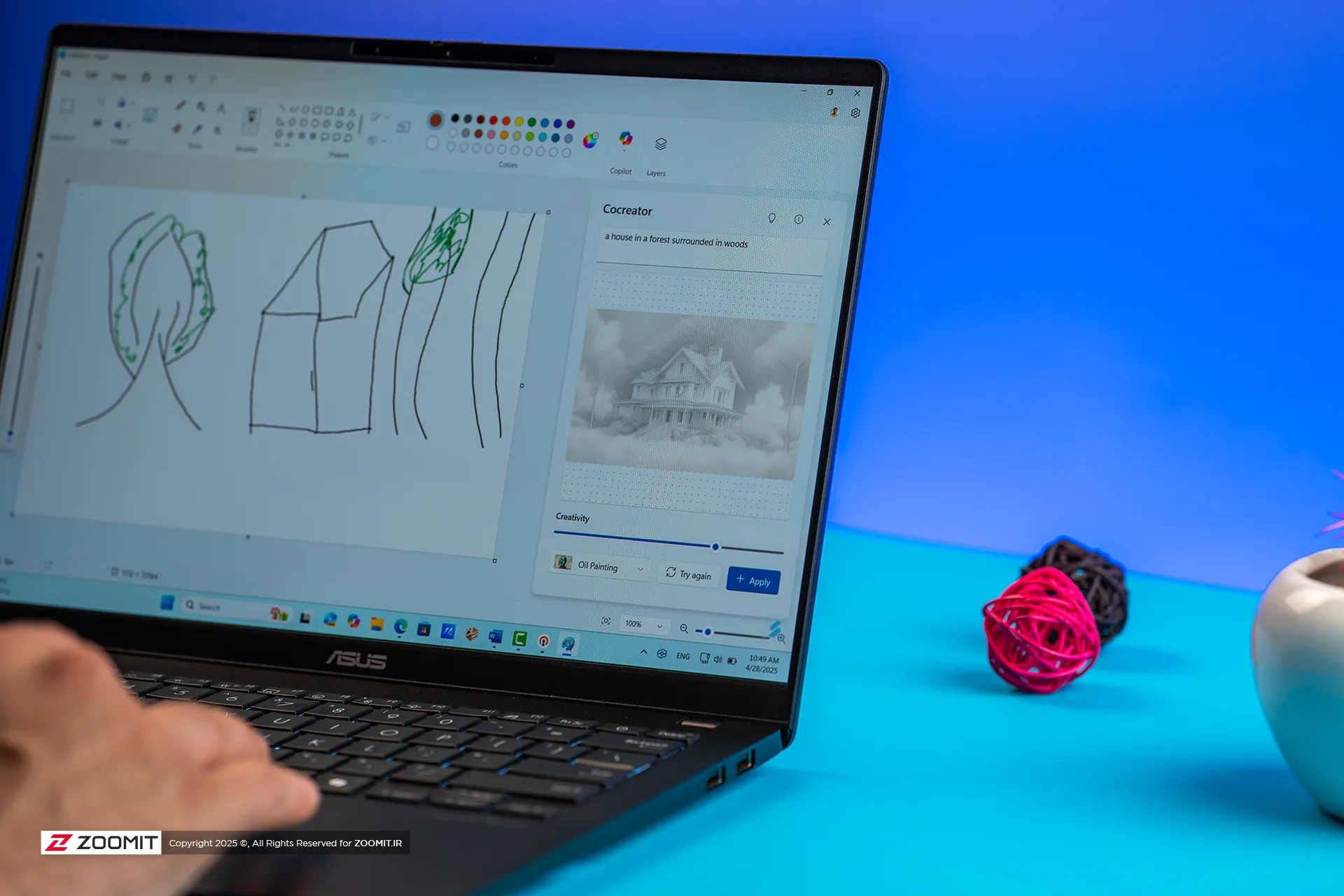
یکی دیگر از قابلیتهای جذاب کامپیوترهای کوپایلتپلاس، Click to Do نام دارد که تقریبا چیزی شبیهبه Circle to Search گوگل است، با نگهداشتن کلید ویندوز یا Win+Q فراخوانی میشود و با ظاهرشدن نواری در بالا، میتواند کل محتوای صفحه را برای جستوجوی عکس یا استخراج متن از صفحه را اسکن کند. همچنین میتوان هرگونه محتوای تصویری روی صفحه را بهصورت جداگانه بهعنوان عکس ذخیره کرد. جدا از مواردی که ویندوز در دسترس شما قرار میدهد با استفاده از NPU میتوانید برای اجرای برخی مدلهای سبکشدهی باتهای هوش مصنوعی بهصورت آفلاین استفاده کنید.
لپتاپی همهفن حریف با شارژدهی عالی
ویووبوک S14 را میتوان جزو معدود لپتاپهای ویندوزی بازار با شارژهی فوقالعاده بهحساب آورد که نهتنها در بحث شارژدهی بلکه در بحث کیفیت ساخت و عملکرد شاید نتوانیم درحالحاضر لپتاپی در حد و اندازهی این محصول و چنین قیمتی را مثال بزنیم. کیفیت ساخت بالا، نمایشگر چشمنواز و وزن سبک ارزش خرید لپتاپ را بسیار بالا بردهاند؛ درحالحاضر، در دنیای مکبوکها، رقیب همقیمت S14، اولترابوک ۵ سال پیش کوپرتینونشینها با ۸ گیگابایت رم و تراشهی ضعیفترِ M1 است!
نزدیکترین رقیب Vivobook S14، مدل ۱۵ اینچی همین لپتاپ با تراشهی X Plus اسنپدراگون است که نقاط اشتراک زیاد و حتی نمایشگر بهتری دارد؛ اما از آنجا که مدل S14 محدودیتها و نگرانیهای مربوط به لپتاپهای ARM برای اجرای نرمافزارها و بازیها، بهویژه برای کاربران ایرانی را ندارد، میتواند انتخاب معقولتری برای کاربریهای گستردهتر از دانشجویان و مهندسان گرفته تا طراحان گرافیک، عکاسان و هنرمندان باشد.
نظر شما دربارهی لپتاپ Vivobook S14 چیست؟